DiskSavy forWindows10を使用してディスクスペースを分析および最適化する
Windowsコンピュータでの作業に多くの時間を費やすほど、最適化も必要になります。多くの場合、ディスクスペース、ディレクトリ、ファイルなどを管理する時間がありません。Disk Savvyは、無料で必要なすべての作業をすぐに実行できる製品の1つです。
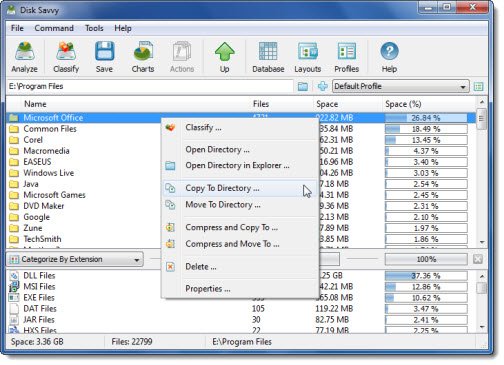
(Analyze)DiskSavyを使用してディスクスペースを分析および最適化する
Disk Savvyは、ファイルのタイプとサイズを分析するのに役立ちます。これにより、ハードディスク上でより多くのスペースを占有し、それらを管理することもできます。ディスク上のスペースの分析に加えて、ファイルを移動および削除したり、さまざまな種類のファイルをグループに分けてディレクトリを作成したりできます。
DiskSavvyは、ファイルのコピー、移動、削除など、さまざまなファイル管理操作を実行する機能をユーザーに提供します。また、DiskSavvyを使用すると、プログラムを実行し、ファイルを開いて、現在のディレクトリまたは現在選択されているファイルまたはディレクトリが配置されているディレクトリでWindowsエクスプローラーアプリケーションを起動できます。(Windows Explorer)
ただし、無料版のDisk Savvyでは、同時に100000を超えるファイルを分析することはできません。
このフリーウェアは、ホームページ(Home Page)からダウンロードできます。
これらの 無料のディスクスペースアナライザソフトウェア(free Disk Space Analyzer software)もあなたの興味を引くかもしれません!Windowsのディスクフットプリントツールを使用すると、ディスク容量(Disk Space)の使用に関連するいくつかのタスクを実行できます。これを使用して、スナップショットの作成、要約、ディスク使用量の分析、匿名化、ディスク成長調査を使用した経時的な成長の比較などを行うことができます。
Related posts
Remove Windows Windows 10アップグレード後のインストール
Remove不要Windowsプログラム、アプリケーション、フォルダ、機能
Windows 10でProgram and App Sizesを表示する方法
Windows 10のための無料Filelight appであなたのdisk usage統計情報を取得します
Full Temp folder Windows 10でLow Disk Space errorをトリガーします
XinorbisはWindows 10のための無料のHard Disk、Folder and Storage Analyzerです
Windows 11でCleanup Recommendationsを使用する方法
Check Disk(CHKDSK)の使用方法Windows 10のハードドライブエラーのテストと修正方法
Windows10でディスククリーンアップを使用する方法
Drive Properties Windows 10でQuota tabを追加または削除する方法
Windows 10でStorage Senseを無効にする方法
AppCleanerはWindows PCのパワーパックjunk cleanerです
Windows 10での100%ディスク使用量のトラブルシューティング
AddまたはDrive Hardware tabのWindows 10でHardware tabを取り外します
Windows 10でDiskpart Clean Commandを使用したクリーンDisk
Windows10でハードディスクがスリープ状態になるのを防ぐ方法
Windows 10でHard Disk Spaceを解放する10の方法
Windows 10のための無料Disk Space Analyzer software
Task Managerで100%Disk Usageを修正しました
Make Disk Cleanup Tool Windows10ですべての一時ファイルを削除します
